Chromeのアドレスバーからツイートできる「Chromnitweet」
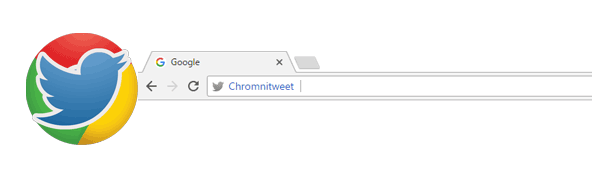
Vineを閉じることを発表するなど、収益性の問題から先行きに不安を感じるTwitterですが、日本国内ではまだまだアクティブユーザー数を伸ばしており、不動の人気を誇るひとつのソーシャルメディア。
そんなTwitterを手軽に使えるツールはたくさんありますが、今回はそのなかでもChromeブラウザのアドレスバー(ロケーションバー)から直接ツイートできる拡張機能をご紹介します。
ブラウザのアドレスバーからツイートできるChrome拡張「Chromnitweet」
「Chromnitweet」は、Google ChromeのアドレスバーからTwitterへ投稿できるChrome拡張機能。
思い立ったときにすぐにツイートできるのが特徴です。
1.Ctrl + L を押してアドレスバーへ移動
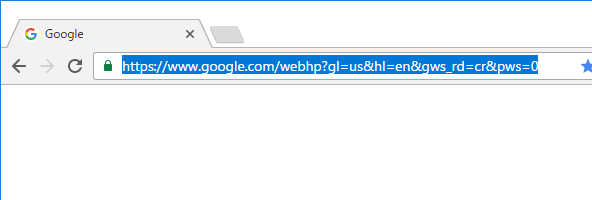
Chromeのショートカットキーでアドレスバーを選択。
ショートカットキー「Ctrl + L」を押すことで、アドレスバーを選択します。
2.「tw」と入力
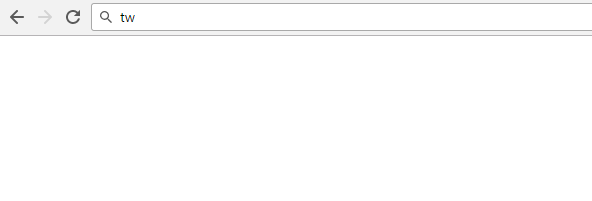
アドレスバーで「tw」と入力。
次にアドレスバーで「tw」と入力します。全角入力になっていたら「F10」を押して半角に変換します。
3.「Tab」キーを押す
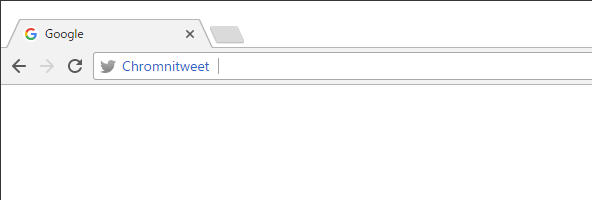
「Tab」キーを押下。
そして「Tab」キーを押します。
4.投稿する内容を入力して「Enter」キーを押す
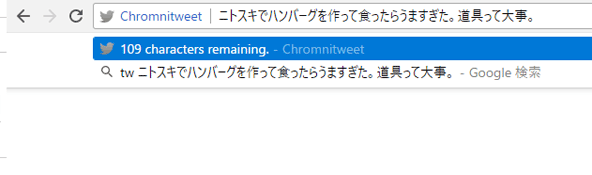
投稿する内容を入力。
最後に投稿する文章を入力して「Enter」キーを押せば投稿完了です。ここでサジェスト欄に残りの文字数が「109 Characters remaining.」といったように表示されるのも便利ですね。
Chromnitweetで投稿したツイート
ニトスキでハンバーグを作って食ったらうますぎた。道具って大事。
— WEBマーケティングブログ中の人 (@web__marketing) 2016年10月30日
投稿された内容がこちら。改行は任意におこなえないようですが、URLを含めることは可能です。
URLを含めて投稿したもの
ChromenitweetでURLを含めて投稿してみる。 https://t.co/ZlE7fQ0gg3
— WEBマーケティングブログ中の人 (@web__marketing) 2016年11月6日
さらに投稿が完了すると下記の画像のように通知が出るようなのですが、環境によっては出ないようです。(ただし空で投稿したときのエラー通知は私もでました。)
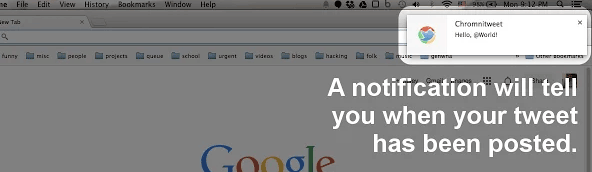
投稿完了の通知。
興味がある方はChromnitweetのページで拡張機能をインストールしてください。初回のみ、Twitterとの連携設定が必要になります。
この記事を読んだ方は以下の記事もご覧いただいています
- 前の記事: ワンクリックでインターネットの回線速度を調査できるChrome拡張機能「Speedtest by Ookla」
- 次の記事: ChromeからいつでもInstagramを閲覧できる「Instachrome」
- ジャンル: Chrome拡張機能